Két WhatsApp használata egy telefonban?
2022. március 7. • Beküldve: Közösségi alkalmazások kezelése • Bevált megoldások
Az embereknek általában kettőnél több mobilszámuk van, egy személyes használatra, egy pedig irodai használatra. Sok cég mobilszámot vagy SIM-kártyát ad alkalmazottainak hivatalos használatra. Korábban, ha két szám volt, akkor két telefont kellett magával vinnie. Mindannyian átestünk ezen a nehézségen. Az okostelefon-gyártók azonban megoldást találtak erre a dilemmára. Számos okostelefon-gyártó cég kínál most két SIM-kártyás telefont, amely lehetővé teszi, hogy két számot hordozzon egyetlen telefonban. Az olyan cégeknek, mint a Samsung, a Huawei, a Xiaomi és az Oppo, mindegyiknek van dual SIM-es telefonja a piacon.
Két SIM két WhatsApp számot jelent , így most az egymillió dolláros kérdés az, hogy a Dual SIM telefonok lehetővé teszik-e két különböző WhatsApp fiók használatát egyetlen telefonon? És ha igen, akkor hogyan lehet két WhatsApp-ot használni egy telefonon?
Ennek a nagyon fontos kérdésnek a megválaszolásához elmélyítsük vitánkat. A WhatsApp egy nagyon hasznos és biztonságos alkalmazás a kommunikációhoz. Minden fogadott és elküldött üzenet a végétől a végéig titkosítva van. Ez azt jelenti, hogy csak a feladó és a fogadó láthatja az üzenetet, és senki sem tudja elolvasni, még magának a WhatsApp-nak sincs hozzáférése. Most a WhatsApp kiterjesztette ezt a biztonságot oly módon, hogy nem teszi lehetővé, hogy egynél több fiókkal rendelkezzen mobiltelefonján.
De ne aggódj, ez nem jelenti azt, hogy nincs rá megoldásunk. A megoldás meglehetősen egyszerű. Beszéljük meg, hogyan lehet két WhatsApp-ot használni egy telefonon.
1. rész: Két WhatsApp használata egy telefonon kettős módban Android telefonokon:
A WhatsApp lehetővé teszi, hogy egyetlen fiókkal rendelkezzen egy profilhoz. De a dual SIM telefon szépsége az, hogy lehetővé teszi két profil használatát egyidejűleg. Az Android telefonokban van egy kettős mód, amellyel egyszerre több profil is lehet, ami segít két WhatsApp használatában.
Ennek a funkciónak a neve telefontól függően változik, de a célja ugyanaz. A Xiaomiban Dual App-nak hívják. A Samsungnál ezt a funkciót Dual Messengernek hívják, míg a Huaweinél ez az App twin funkció.
Bármelyik telefont is használja, a lényeg az, hogy ennek a funkciónak a engedélyezése lehetővé teszi, hogy külön profilt hozzon létre, majd egy helyet a telefonon egy másik WhatsApp letöltésére és új fiók létrehozására használnak fel.
Két WhatsApp használata Xiaomi telefonon:
1. lépés: Lépjen a beállításokhoz az alkalmazásfiókból
2. lépés: Az alkalmazásokban válassza a Dual apps lehetőséget
3. lépés : Válassza ki a másolni kívánt alkalmazást, jelen esetben a WhatsApp-ot
4. lépés Várja meg, amíg a folyamat befejeződik
5. lépés: Menjen a kezdőképernyőre, és koppintson a második WhatsApp ikonra
6. lépés : Konfigurálja fiókját egy második telefonszámmal
7. lépés : Kezdje el használni második WhatsApp-fiókját
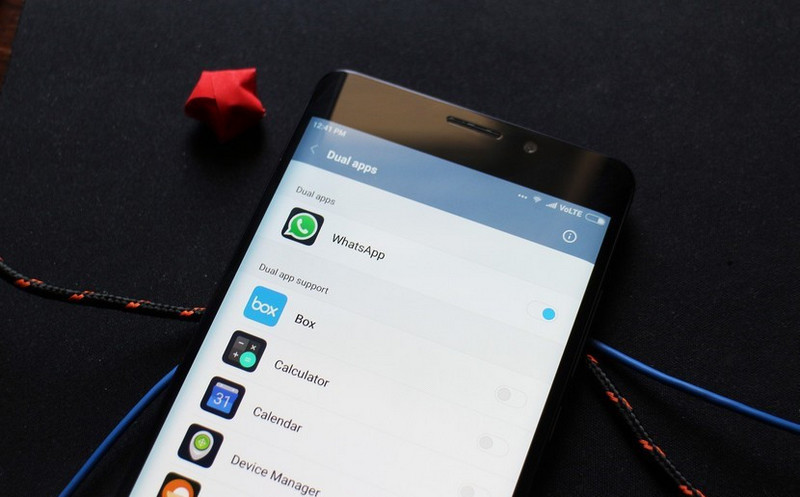
Két WhatsApp használata Samsung telefonon:
1. lépés: Menjen a beállításokhoz
2. lépés : Nyissa meg a speciális funkciókat
3. lépés: Válassza a Dual Messenger lehetőséget
4. lépés: Válassza ki a WhatsApp alkalmazást másodpéldányként
5. lépés Várja meg, amíg a sokszorosítási folyamat befejeződik
6. lépés Most lépjen a kezdőképernyőre, és nyissa meg a második WhatsApp ikont
7. lépés : Adja meg a második telefonszámot, és konfigurálja fiókját
8. lépés. Jól indulhat…. Használja a második fiókot.
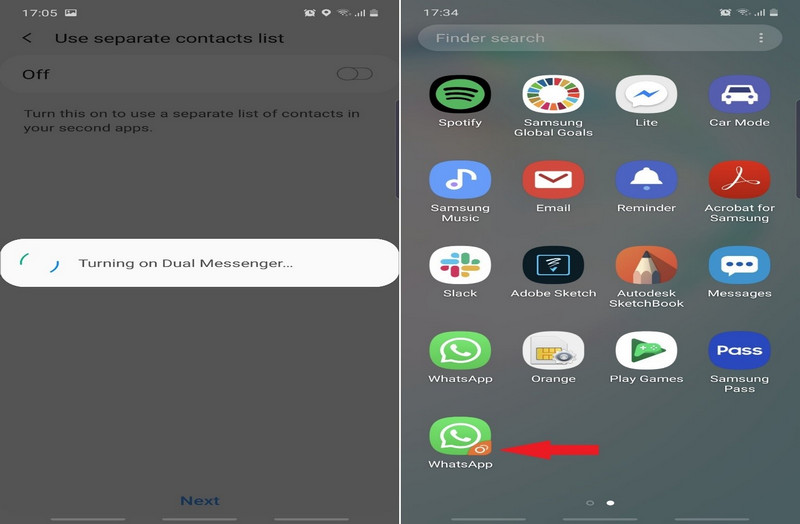
Két WhatsApp-fiók használata Huawei telefonon:
1. lépés: Menjen a beállításokhoz
2. lépés: Nyissa meg az alkalmazásokat
3. lépés : Nyissa meg az App twin alkalmazást
4. lépés: Engedélyezze a WhatsApp alkalmazást a másolni kívánt alkalmazásként
5. lépés Várjon, amíg a folyamat befejeződik
6. lépés Lépjen a főképernyőre
7. lépés Nyissa meg a második vagy iker WhatsApp-ot
8. lépés : Adja meg telefonszámát a második WhatsApp-fiók konfigurálásához
9. lépés : Kezdje el használni második WhatsApp-fiókját
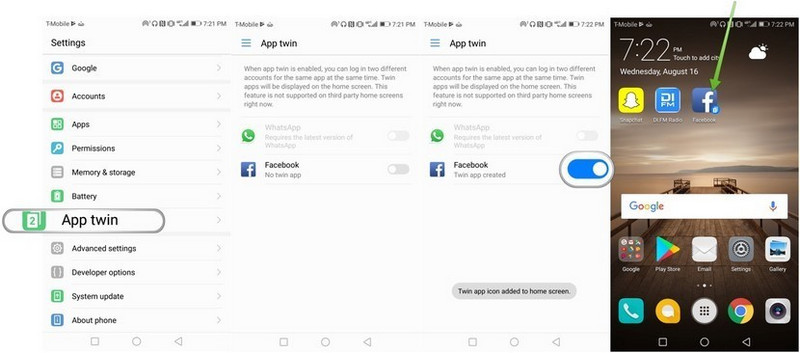
2. rész: Hogyan használjunk két WhatsApp-ot egy telefonon párhuzamos téren keresztül iPhone-on:
Két WhatsApp használata iPhone-on nem olyan egyszerű, mint Androidon. Az iPhone nem támogatja az alkalmazások klónozását vagy az alkalmazások sokszorosítását. De ne aggódjon, van néhány módja annak, hogy megszerezze, amit akar. Először is a WhatsApp-üzlet használatával, amely immár iOS-en is használható. A WhatsApp Business egy kisvállalkozások számára kínált kommunikációs szolgáltatás. A WhatsApp tetejére épül, és funkciókat kínál a kisvállalkozások számára. Funkciók, amelyek segítségével létrehozhatják profiljukat és üzenetet küldhetnek ügyfeleiknek.
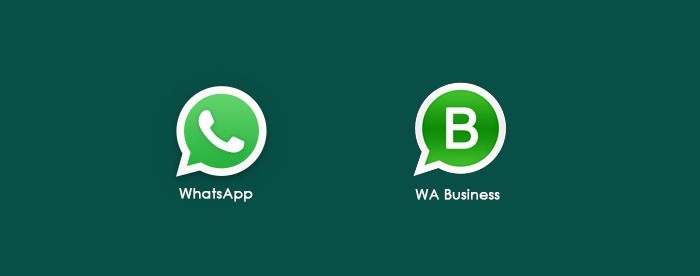
Tehát, ha külön telefonszámmal rendelkezik üzleti és személyes használatra, akkor a WhatsApp messenger alkalmazást és a WhatsApp vállalkozást is használhatja ugyanazon a telefonon. De ha nem üzlettulajdonos, vagy nem szeretné használni, akkor van egy másik egyszerű módja annak, hogy két WhatsApp-ot használjon egy iPhone-on.
Ehhez a módszerhez a párhuzamos tér alkalmazást kell használnia. A párhuzamos tér lehetővé teszi több fiók használatát ugyanazon a telefonon.
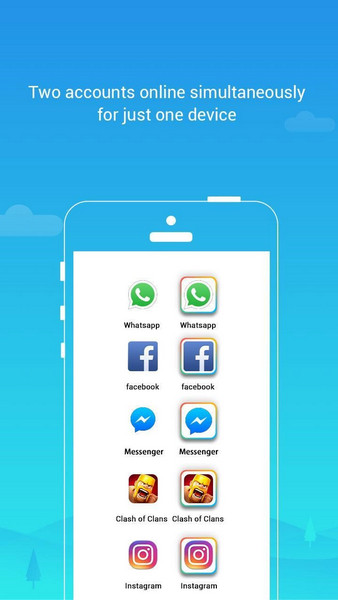
1. lépés: Telepítse a párhuzamos teret a Play Áruházból
2. lépés : Indítsa el az alkalmazást, és automatikusan az alkalmazások klónozásához vezet
3. lépés : Válassza ki a klónozni kívánt alkalmazást, és ebben az esetben válassza a WhatsApp lehetőséget
4. lépés: Érintse meg a „Hozzáadás a párhuzamos térhez” gombot
5. lépés: Megnyílik a párhuzamos tér, ahol az alkalmazás telepítve lesz a telefon virtuális területére
6. lépés : Folytassa a WhatsApp-fiók beállítását
7. lépés : Adja hozzá a második SIM-számot a második WhatsApp-fiók konfigurálásához
8. lépés : A második fiók használatát az ellenőrző kóddal vagy az ellenőrző hívással történő ellenőrzés után kezdheti meg
A párhuzamos tér könnyen használható, és egy ingyenes, hirdetésekkel támogatott alkalmazás. De előfizetést is vásárolhat a hirdetések eltávolításához.
3. rész. Egyszerű módja a WhatsApp biztonsági mentésének Dr.Fone-tól – WhatsApp Transfer
A Dr.Fone felhasználók millióinak segít a WhatsApp-beszélgetések biztonsági mentésében, visszaállításában és átvitelében. A Dr.Fone – WhatsApp Transfer segítségével könnyedén biztonsági másolatot készíthet WhatsApp adatairól egy számítógépre .
Letöltés indítása Letöltés indítása
- Telepítse a Dr.Fone-t a számítógépére, és válassza a WhatsApp Transfer lehetőséget.

- Kattintson a „WhatsApp üzenetek biztonsági mentése” lehetőségre.

- Csatlakoztassa az Android vagy Apple eszközt a számítógéphez
- Kezdje el a biztonsági mentést, és várja meg, amíg befejeződik.
Összegzés:
A mai rohanó világban nagyon fontos a személyes és munkahelyi adatok kezelése, rendszerezése. Két WhatsApp-fiók használata egy telefonon az óra szükséglete. A telefontársaságok, különösen az Android, megértették ezt az igényt, és beépített szolgáltatásokat kínálnak az alkalmazások másolásához és klónozásához, ha egynél több fiókot használhatnak ugyanazon a telefonon.
Mivel maga a WhatsApp nem teszi lehetővé egynél több fiók egyidejű futtatását, ezért ezeknek a klónozási vagy sokszorosítási funkcióknak a használata a legjobb megoldás. Az iPhone nem rendelkezik ezzel a funkcióval, így két WhatsApp használata iPhone-on nehéz dolog, de nem lehetetlen! Harmadik féltől származó alkalmazások, például a Parallel Space alkalmazás használatával két WhatsApp alkalmazást használhat egy iPhone-on. Néhány kattintással nagyon könnyen megoldhatja a problémát.
A fenti információk segítenek abban, hogy két WhatsApp-ot egy telefonon nagyon egyszerűen és kényelmesen használhasson!
WhatsApp tippek és trükkök
- 1. A WhatsApp-ról
- WhatsApp alternatíva
- WhatsApp beállításai
- Telefonszám módosítása
- WhatsApp kijelző kép
- Olvassa el a WhatsApp csoportüzenetet
- WhatsApp csengőhang
- WhatsApp utoljára látott
- WhatsApp kullancsok
- A legjobb WhatsApp üzenetek
- WhatsApp állapota
- WhatsApp Widget
- 2. WhatsApp kezelés
- WhatsApp PC-re
- WhatsApp háttérkép
- WhatsApp hangulatjelek
- WhatsApp problémák
- WhatsApp Spam
- WhatsApp csoport
- A WhatsApp nem működik
- Kezelje a WhatsApp névjegyeket
- Ossza meg a WhatsApp helyét
- 3. WhatsApp Spy




James Davis
személyzeti szerkesztő